IKog के साथ कमांड लाइन में अपनी सूची करने के लिए ले लो
मुझे एक अच्छा जीयूआई पसंद है जितना अगला व्यक्ति, लेकिन कुछ चीजें थोड़ी अधिक सादगी के लिए प्रार्थना करती हैं। उन चीजों में से एक सूची करना है। यही कारण है कि मैं कमांड लाइन और मेरे लिए एक टेक्स्ट फ़ाइल में बदल जाता हूं।
लिनक्स पारिस्थितिक तंत्र में अनुप्रयोगों को करने के लिए कई कमांड लाइनों में से, आपको किसको चुनना चाहिए? यह तय करने के लिए आप पर निर्भर है, लेकिन आप ikog पर एक नज़र रखना चाहते हैं। इसके लिए छोटा बढ़ता रहता है, iKog एक पायथन स्क्रिप्ट है जो आपको अपने कार्यों को प्रबंधित करने में मदद करता है। यदि आप चीजें हो रही हैं (लघु अवधि के लिए जीटीडी, व्यक्तिगत संगठन के लिए एक लोकप्रिय विधि), तो यह आईकॉग की जांच करने के लिए समय के लायक है।
स्थापित कर रहा है
सबसे पहले, सुनिश्चित करें कि आपके कंप्यूटर पर पाइथन इंस्टॉल है। यदि आप लिनक्स का उपयोग कर रहे हैं, तो संभावना है कि आप करते हैं। जांचने के लिए, टर्मिनल विंडो खोलें और किस पायथन टाइप करें। आदेश कुछ / usr / bin / पायथन की तरह कुछ वापस करना चाहिए। यदि नहीं, तो अपने पैकेज प्रबंधक का उपयोग करके या इंस्टॉलर या स्रोत पैकेज डाउनलोड करके पाइथन इंस्टॉल करें।
वहां से, स्क्रिप्ट डाउनलोड करें। सुविधा के लिए, फ़ाइल ikog.py.gz फ़ाइल ले लो। एक बार यह डाउनलोड हो जाने के बाद, टर्मिनल विंडो खोलें और उस निर्देशिका में नेविगेट करें जिसमें फ़ाइल सहेजी गई थी। फिर, निम्न आदेश चलाएं:
gzip -d ikog.py.gz chmod 700 ikog.py mv ikog.py ikog
आदेश स्क्रिप्ट को अपने संग्रह से निकालते हैं, इसे निष्पादन योग्य बनाते हैं, और स्क्रिप्ट को ikog पर पुनर्नामित करते हैं। अंतिम आदेश आवश्यक नहीं है; मैं बस कीस्ट्रोक को बचाने के लिए ऐसा करता हूं।
वहां से, फ़ाइल को अपने पथ में किसी स्थान पर ले जाएं, उदाहरण के लिए, / usr / local / bin।
IKog का उपयोग करना
जब भी आप अपनी कार्य सूची के साथ काम करना चाहते हैं, तो टर्मिनल विंडो खोलें और कमांड ikog (या ikog.py, अगर आपने स्क्रिप्ट का नाम नहीं बदला है) चलाएं । आप ए प्रोग्राम स्क्रीन देखेंगे और बहुत कुछ नहीं। पहली चीज जो आप करना चाहते हैं वह एक कार्य जोड़ना है। ऐसा करने के लिए, जोड़ें [कार्य] टाइप करें - उदाहरण के लिए, एमटीई के लिए IKog पोस्ट लिखें । फिर, एंटर दबाएं।

याद रखें जब मैंने कुछ पैराग्राफ पहले जीटीडी का उल्लेख किया था? खैर, जीटीडी में एक अवधारणा कहा जाता है जिसे संदर्भ कहा जाता है । एक संदर्भ एक चीज़, स्थान या व्यक्ति है जिसे आपको कार्य पूरा करने की आवश्यकता होती है। सभी संदर्भों में उनके सामने एक @ चिह्न है उदाहरण के लिए, @ होमऑफिस एक ऐसे कार्य को दर्शाता है जिसे आपको अपने घर कार्यालय में करना है। संदर्भ आपको कार्यों को फ़िल्टर करने में भी सक्षम बनाता है; जल्द ही इस पर और अधिक। कार्य जोड़ने के दौरान संदर्भ शामिल करने के लिए, @Context जोड़ें - उदाहरण के लिए, रिसर्च पड़ोस इतिहास @Library जोड़ें ।

कार्यों को जोड़ना एक बात है, लेकिन आप उनकी समीक्षा कैसे करते हैं? सूची टाइप करके, जो आपके सभी कार्यों को प्रदर्शित करता है।

यदि आप किसी विशेष संदर्भ से फ़िल्टर करना चाहते हैं, तो बस सूची @Context टाइप करें - उदाहरण के लिए, @HomeOffice की सूची ।
ध्यान दें कि सूची में, प्रत्येक कार्य में एक संख्या होती है। जब आप कोई कार्य पूरा करना चाहते हैं तो यह संख्या आसान हो जाती है। ऐसा करने के लिए, टाइप करें [कार्य संख्या] - उदाहरण के लिए, 1 किया । आपको यह पुष्टि करने के लिए कहा जाएगा कि आप कार्य को पूरा करना चाहते हैं। बस हाँ टाइप करें और एंटर दबाएं।

यह बहुत अच्छा है, लेकिन मेरा डेटा कहां संग्रहीत है?
मानो या नहीं, यह iKog स्क्रिप्ट के भीतर संग्रहीत है। यह ikog बहुत पोर्टेबल बनाता है। यदि आपको उन एकाधिक कंप्यूटरों पर अपनी सूची में पहुंचने की आवश्यकता है जिन पर पाइथन स्थापित है, तो आप ड्रॉपबॉक्स खाते प्राप्त कर सकते हैं और ड्रॉपबॉक्स में किसी फ़ोल्डर में iKog स्क्रिप्ट को सहेज सकते हैं। या स्क्रिप्ट को एक यूएसबी फ्लैश ड्राइव में सहेजें। बस किसी भी स्थान से iKog चलाएं।
बेशक, स्क्रिप्ट में डेटा संग्रहीत करने से आपको समस्याएं मिलती हैं। यदि आप गलती से स्क्रिप्ट हटाते हैं तो क्या होता है? IKog में, आप अपने डेटा को ikog.tasks.txt नामक टेक्स्ट फ़ाइल में सहेजने के लिए निर्यात कमांड दर्ज कर सकते हैं। यदि स्क्रिप्ट के साथ कुछ होता है, तो आप एक नया संस्करण स्थापित कर सकते हैं और फिर अपने डेटा को खींचने के लिए आयात ikog.tasks.txt आयात करें।
iKog उपयोग करना आसान है और बहुत लचीला है। इसमें कई उपयोगी विकल्प हैं - इस पोस्ट ने केवल कुछ मुट्ठी भर देखा। यदि आप अपनी पोर्टेबल सूची बनाना चाहते हैं, तो यह बहुत आसान कर रहा है।
फोटो क्रेडिट: xololounge

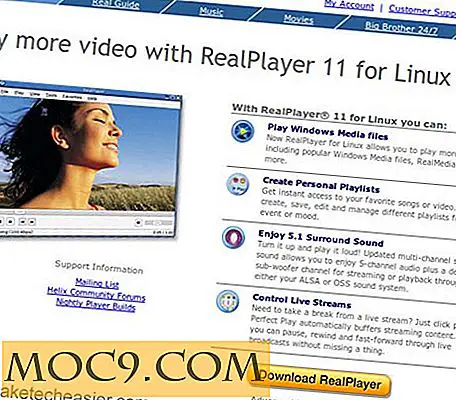
![EasyBCD के साथ अपने बूट लोडर को पुनर्स्थापित करें [विंडोज़]](http://moc9.com/img/easybcd-backup-repair.jpg)




